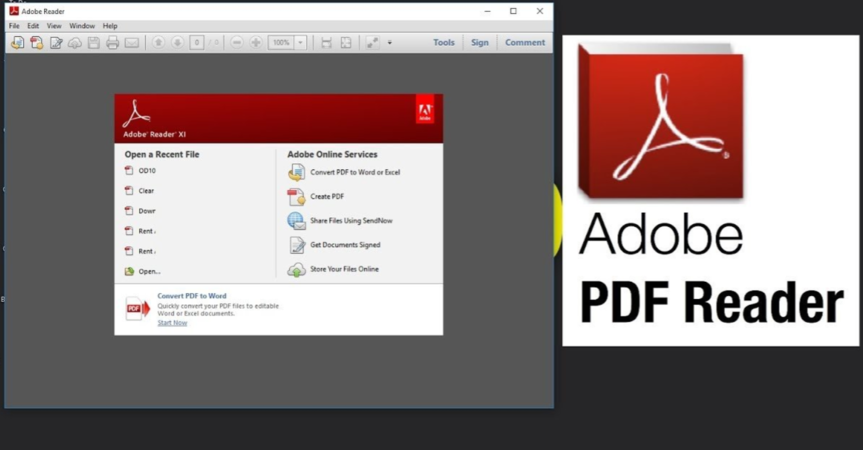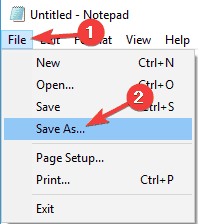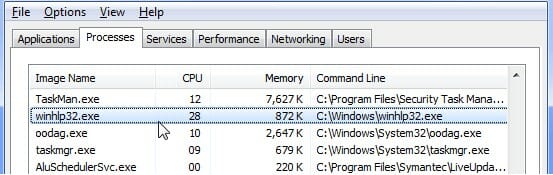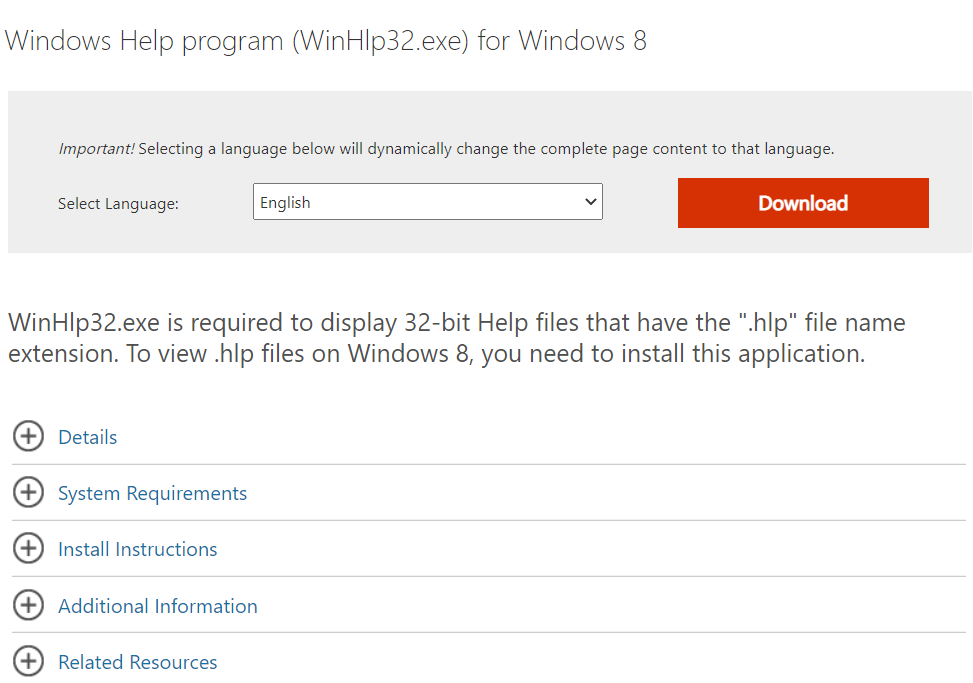- How To: Open .hlp files on Windows 10 (full guide)
- How do I open .hlp files in Windows 10?
- 1. Use File Viewer Plus
- File Viewer Plus
- 2. Copy winhlp32.exe from Windows XP PC
- 3. Install the winhlp32.exe
- 4. Convert .hlp files to PDF documents
- 5. Use Command Prompt
- 7. Drag the desired file to the winhlp32.exe
- 8. Download winhlp32.exe from Microsoft
- 9. Download Windows 8.1 update and extract the file from it
- Полное руководство: Как открыть файлы .hlp в Windows 10
- Как открыть .hlp файлы в Windows 10?
- Решение 1 – Скопируйте winhlp32.exe с ПК с Windows XP
- Решение 2 – Установите winhlp32.exe
- Решение 3 – Преобразование файлов .hlp в документы PDF
- Решение 4 – Используйте сторонние решения
- Решение 5. Используйте командную строку
- Решение 6 – Перетащите нужный файл в winhlp32.exe
- Решение 7 – Загрузите winhlp32.exe от Microsoft
- Решение 8. Загрузите обновление для Windows 8.1 и извлеките из него файл
How To: Open .hlp files on Windows 10 (full guide)
- Windows 10 has many benefits but there are certain files that can no longer be viewed by this system.
- There is an issue with opening .hlp files and in this article we’re offering you a guide on how to do it.
- See all the solutions on how to handle any type of file extension by visiting our File Opener Hub.
- Keep all the information in your PC organized by checking out our File Management Section.
Windows 10 is a modern operating system, therefore it has few compatibility issues with older software. For example, Windows 10 can’t natively open .hlp filesand there are several causes for this problem.
Many programs come with their own help files, and some older applications use .hlp format for those files. This format was supported by older versions of Windows, but Windows 10 doesn’t have native support for it, which means that you can’t open .hlp files on Windows 10.
Hlp files are commonly used for reading help documentation for older applications. However, according to users, they are unable to view .hlp files, and in this article we’re going to present you with the solutions to fix this predicament.
How do I open .hlp files in Windows 10?
1. Use File Viewer Plus
If you want to open .hlp files on Windows 10, you can always use third-party solutions. We recommend File Viewer Plus, a universal file viewer for Windows that can open and display over 400 different file types.
Trust this application whenever you need to open those rare extensions and documents like View Microsoft Project or Visio documents and even code files.
With File Viewer Plus you also benefit from a great file converter feature, that allow you save your Word documents as a PDF.
In some rare cases, if File Viewer cannot display the native view of the file, you can use the Text and Hex views to inspect the file contents.
These views let you see “inside” the file, providing valuable information, especially for unknown file types. You can even search for content stored in the file.
File Viewer Plus
2. Copy winhlp32.exe from Windows XP PC
Windows 10 doesn’t have a winhlp32.exe file that is in charge for .hlp files, and to fix this issue you can copy this file from Windows XP.
If you have any old PC running Windows XP you can copy it from there, or if you have Windows XP installation disc you can set up a virtual machine with Virtualbox on your PC, install Windows XP and transfer winhlp32.exe.
You might be able to download this file online from third-party sources, but that file can contain malware, therefore, use extra caution and be sure to scan it with your antivirus.
3. Install the winhlp32.exe
- Download this archive.
- Once you download it, extract all files to your PC.
- Locate Install file, right-click it and choose Edit
- Notepad will now open. Locate Settings area and add these two lines:
set WindowsVersion=7
goto :BypassVersionError - Now right click Install file again and choose Run as administrator
- Command Prompt will open and run certain commands. After the procedure is completed you just need to press any key to close Command Prompt
- After you’ve done that, just drag and drop a .hlp file to the winhlp32.exe icon in order to open it.
4. Convert .hlp files to PDF documents
Although .hlp files have their advantage, some users are suggesting that the best way to view those files is to convert them to PDF documents.
This is a relatively simple procedure, but in order to do it, you need to find a proper converter online. There are many free converters online, so feel free to try any of them.
5. Use Command Prompt
According to users, you might be able to open .hlp files on your PC simply by running a few commands from Command Prompt. To do that, first you need to copy winhlp32.exe from a Windows XP machine.
Keep in mind that you need to copy the file from a 32-bit version of XP if you’re using a 32-bit version of Windows 10. The same goes for 64-bit versions.
If you copy winhlp32.exe from a 32-bit version of Windows XP to a 64-bit version of Windows 10, this procedure might not work.
The process itself is slightly complicated, so be sure to follow the instructions carefully. To fix this issue, follow these steps:
- Create a TEMP folder on your D drive. The location of the directory would be D:TEMP.
- Now copy winhelp32.exe to D:TEMP directory.
- Open Notepad and paste the following lines:
@echo off
set crtpth=%CD%
takeown /f «%windir%winhlp32.exe» >nul
icacls «%windir%winhlp32.exe» /grant *S-1-5-32-544:F >nul
copy /y «%crtpth%winhlp32.exe» %windir%
icacls «%windir%winhlp32.exe» /setowner «NT ServiceTrustedInstaller» >nul
echo.
echo Done.
echo.
echo Press any key to Exit
pause >nul
exit
- Now click on File, then Save as.
- Set Save as type to All Files. Enter the desired file name as Win10-Hlp32-Fix.cmd. Select D:TEMP as the save location and click the Save button.
- Now you need to start Command Prompt as administrator. To do that, simply press Windows Key + X to open Win + X menu and choose Command Prompt (Admin). If Command Prompt isn’t available, you can use PowerShell (Admin) instead.
- When Command Prompt starts, switch to D:TEMP directory and run: Win10-Hlp32-Fix.cmd If you’re not familiar with Command Prompt, you should be able to switch the directory using the cd command.
After running Win10-Hlp32-Fix.cmd the issue should be resolved and you’ll be able to view .hlp files on your PC. This is an advanced solution, so please read and follow the instructions carefully.
Once again we have to mention that you’ll need a 32-bit version of Windows XP if you’re using a 32-bit version of Windows 10. The same goes for the 64-bit version.
7. Drag the desired file to the winhlp32.exe
According to users, in order to view .hlp file naturally on Windows 10, you need to copy winhlp32.exe from a Windows XP.
However, you might also have to change your security permissions and replace certain system files.
According to users, you might be able to avoid all this trouble simply by finding the .hlp file that you want to open and dragging into the winhlp32.exe file.
This will open the .hlp file automatically without changing your security permissions and you’ll be able to view the contents of the file.
8. Download winhlp32.exe from Microsoft
Microsoft decided to remove winhlp32.exe from Windows Vista since it didn’t meet its security standards, and since Vista this file wasn’t a part of Windows.
However, you can still download it if you want directly from the Microsoft’s website.
To do that, just follow this link to download winhlp32.exe. Once you do that, you should be able to open .hlp files using this application.
Keep in mind that this version is for Windows 8, but you should be able to use it with Windows 10 as well.
9. Download Windows 8.1 update and extract the file from it
This is an advanced solution, but it works according to users. This solution relies heavily on Command Prompt, so be sure to enter the required commands correctly.
If you’re not familiar with Command Prompt, you might want to skip this solution or read a quick tutorial in order to understand better how Command Prompt works.
To fix the problem with .hlp files, you need to do the following:
- Download Windows 8.1 update file.
- Start Command Prompt as administrator.
- When Command Prompt starts, run the following commands:
md ContentMSU
expand Windows8.1-KB917607-x64.msu /F:* .ContentMSU
cd ContentMSU
md ContentCAB
expand Windows8.1-KB917607-x64.cab /F:* .ContentCAB
cd ContentCAB
dir amd64*en-*.
cd amd64_microsoft-windows-winhstb.resources_31bf3856ad364e35_6.3.9600.20470_en-us_1ab8cd412c1028d0
takeown /f «%SystemRoot%en-uswinhlp32.exe.mui»
icacls «%SystemRoot%en-uswinhlp32.exe.mui» /grant «%UserName%»:F
ren %SystemRoot%en-uswinhlp32.exe.mui winhlp32.exe.mui.w10
copy winhlp32.exe.mui %SystemRoot%en-uswinhlp32.exe.mui
takeown /f «%SystemRoot%winhlp32.exe»
icacls «%SystemRoot%winhlp32.exe» /grant «%UserName%»:F
ren %SystemRoot%winhlp32.exe winhlp32.exe.w10
cd ..
dir *.exe /s
cd «amd64_microsoft-windows-winhstb_31bf3856ad364e35_6.3.9600.20470_none_1a54d9f2f676f6c2»
copy winhlp32.exe %SystemRoot%winhlp32.exe
After doing that, you should be able to run .hlp files on your PC. Keep in mind that this solution is rather advanced, and if you’re not careful you can cause damage to your Windows installation.
It’s worth mentioning that this solution works only with English version of Windows 10, so if you’re using a different version, you’ll need to replace en- and en-us with the correct parameters in the Command Prompt that match your version.
Windows 10 doesn’t have native support to open .hlp files, but if you have an older application that still uses those files you can try to avoid this limitation by using one of our solutions.
We’d like to hear your opinions on this issue so feel free to comment in the dedicated section below.
Полное руководство: Как открыть файлы .hlp в Windows 10
Windows 10 – современная операционная система, поэтому у нее мало проблем с совместимостью со старым программным обеспечением. Например, Windows 10 не может открыть файлы .hlp, но есть несколько способов решить эту проблему.
Как открыть .hlp файлы в Windows 10?
Файлы Hlp могут быть полезны, если вы пытаетесь прочитать справочную документацию для старых приложений, однако иногда могут возникать проблемы. По словам пользователей, они не могут просматривать файлы .hlp, и в этой статье мы рассмотрим следующие темы:
- Hблагодаря открытию файлов .hlp вWindows 10 . Как видите, существует много способов Откройте файлы .hlp на ПК с Windows 10, и в большинстве случаев вам просто нужно скопировать файл winhlp32.exe из Windows XP и запустить файл в Windows 10.
- Не удается открыть файлы hlp в Windows 8.1, 7 . Обе Windows 8.1 и 7 имеют одну и ту же проблему, и они не могут открывать файлы .hlp. Однако большинство наших решений работают на более старых версиях Windows, поэтому не стесняйтесь их пробовать.
- Конвертировать hlp в PDF . Если у вас возникли проблемы с файлами hlp, самым простым решением будет преобразовать их в другой формат, например PDF. Вы можете сделать это с помощью различных онлайн-конвертеров, но есть и специальные приложения, которые могут помочь вам в этом.
- Чтение hlp-файлов в Windows 10 . Windows 10 по умолчанию не поддерживает hlp-файлы, но вы должны иметь возможность читать hlp-файлы с помощью одного из наших решений.
Многие программы поставляются со своими собственными файлами справки, а некоторые старые приложения используют формат .hlp для этих файлов. Этот формат поддерживался более старыми версиями Windows, но Windows 10 не имеет встроенной поддержки, что означает, что вы не можете открывать файлы .hlp в Windows 10.
Это может быть проблемой для некоторых пользователей, которые используют старое программное обеспечение, но есть способ обойти это ограничение.
Решение 1 – Скопируйте winhlp32.exe с ПК с Windows XP
В Windows 10 нет файла winhlp32.exe, который отвечает за файлы .hlp, и для решения этой проблемы вы можете скопировать этот файл из Windows XP.
Если у вас есть какой-либо старый компьютер под управлением Windows XP, вы можете скопировать его оттуда или, если у вас есть установочный диск Windows XP, вы можете настроить виртуальную машину с Virtualbox на вашем компьютере, установить Windows XP и перенести winhlp32.exe.
Вы можете загрузить этот файл онлайн из сторонних источников, но этот файл может содержать вредоносное ПО, поэтому будьте особенно осторожны и обязательно отсканируйте его антивирусом.
Решение 2 – Установите winhlp32.exe
Многие пользователи сообщили, что вы можете решить эту проблему, установив winhlp32.exe. Для этого вам просто нужно выполнить следующие шаги:
- Загрузите этот архив.
- Как только вы загрузите его, распакуйте все файлы на свой компьютер.
- Найдите файл Установить , щелкните его правой кнопкой мыши и выберите Изменить.
- Блокнот теперь откроется. Найдите область Настройки и добавьте следующие две строки:
- установить WindowsVersion = 7
- Перейти к: BypassVersionError
- Сохранить изменения и закройте файл.
- Теперь снова нажмите правой кнопкой мыши файл Установить и выберите Запуск от имени администратора .
- Командная строка откроет и выполнит определенные команды. После завершения процедуры вам просто нужно нажать любую клавишу, чтобы закрыть Командную строку .
После этого просто перетащите файл .hlp на значок winhlp32.exe, чтобы открыть его.
Решение 3 – Преобразование файлов .hlp в документы PDF
Хотя файлы .hlp имеют свои преимущества, некоторые пользователи полагают, что лучший способ просмотреть эти файлы – преобразовать их в документы PDF.
Это относительно простая процедура, но для того, чтобы сделать это, вам нужно найти подходящий конвертер онлайн. В Интернете есть много бесплатных конвертеров, поэтому вы можете попробовать любой из них.
Решение 4 – Используйте сторонние решения
Если вы хотите открыть файлы .hlp в Windows 10, вы всегда можете использовать сторонние решения. Мы рекомендуем FileViewer Plus, универсальный просмотрщик файлов для Windows, который может открывать и отображать более 300 различных типов файлов.
В некоторых редких случаях, если FileViewer не может отобразить собственное представление файла, вы можете использовать представления Text и Hex для проверки содержимого файла.
Эти представления позволяют видеть «внутри» файла, предоставляя ценную информацию, особенно для неизвестных типов файлов. Вы даже можете искать контент, хранящийся в файле.
- Загрузить сейчас FileViewer Plus 3
Решение 5. Используйте командную строку
По словам пользователей, вы можете открыть файлы .hlp на своем ПК, просто запустив несколько команд из командной строки. Для этого сначала вам нужно скопировать winhlp32.exe с компьютера с Windows XP.
Помните, что вам нужно скопировать файл из 32-разрядной версии XP, если вы используете 32-разрядную версию Windows 10. То же самое относится и к 64-разрядным версиям.
Если вы копируете winhlp32.exe из 32-разрядной версии Windows XP в 64-разрядную версию Windows 10, эта процедура может не работать.
Сам процесс немного сложен, поэтому обязательно внимательно следуйте инструкциям. Чтобы устранить эту проблему, выполните следующие действия.
- Создайте папку TEMP на диске D. Расположение каталога будет D: TEMP .
- Теперь скопируйте winhelp32.exe в каталог D: TEMP .
- Откройте Блокнот и вставьте следующие строки:
- @echo off
- set crtpth =% CD%
- takeown/f «% windir% winhlp32.exe»> nul
- icacls «% windir% winhlp32.exe»/grant * S-1-5-32-544: F> nul
- copy/y «% crtpth% winhlp32.exe»% windir%
- icacls «% windir% winhlp32.exe»/setowner «NT ServiceTrustedInstaller»> nul
- эхо.
- Эхо готово.
- эхо.
- эхо Нажмите любую клавишу для выхода
- пауза> нуль
- Выход
- Теперь нажмите Файл> Сохранить как .
- Установите для Сохранить как тип значение Все файлы . Введите желаемое имя файла как Win10-Hlp32-Fix.cmd . Выберите D: TEMP в качестве места сохранения и нажмите кнопку Сохранить .
- Теперь вам нужно запустить командную строку от имени администратора. Для этого просто нажмите Windows Key + X , чтобы открыть меню Win + X, и выберите Командная строка (Admin) . Если Командная строка недоступна, вместо нее можно использовать PowerShell (Admin) .
- После запуска Командная строка перейдите в каталог D: TEMP и запустите Win10-Hlp32-Fix.cmd . Если вы не знакомы с командной строкой, вы сможете переключать каталог с помощью команды cd .
После запуска Win10-Hlp32-Fix.cmd проблема должна быть решена, и вы сможете просматривать файлы .hlp на своем ПК. Это расширенное решение, поэтому внимательно прочитайте и следуйте инструкциям.
Еще раз отметим, что вам потребуется 32-разрядная версия Windows XP, если вы используете 32-разрядную версию Windows 10. То же самое относится и к 64-разрядной версии.
Посмотрите наше руководство по работе в командной строке как профессионал!
Решение 6 – Перетащите нужный файл в winhlp32.exe
По словам пользователей, для естественного просмотра файла .hlp в Windows 10 необходимо скопировать файл winhlp32.exe из Windows XP.
Однако вам также может потребоваться изменить свои разрешения безопасности и заменить некоторые системные файлы.
По словам пользователей, вы можете избежать всех этих проблем, просто найдя файл .hlp, который вы хотите открыть, и перетащив в файл winhlp32.exe .
Это автоматически откроет файл .hlp без изменения разрешений безопасности, и вы сможете просмотреть содержимое файла.
Решение 7 – Загрузите winhlp32.exe от Microsoft
Microsoft решила удалить winhlp32.exe из Windows Vista, так как она не соответствовала стандартам безопасности, а с Vista этот файл не был частью Windows.
Однако вы все равно можете скачать его, если хотите, прямо с веб-сайта Microsoft.
Чтобы сделать это, просто перейдите по этой ссылке, чтобы скачать winhlp32.exe. Как только вы это сделаете, вы сможете открывать .hlp файлы с помощью этого приложения.
Имейте в виду, что эта версия предназначена для Windows 8, но вы должны иметь возможность использовать ее и с Windows 10.
Решение 8. Загрузите обновление для Windows 8.1 и извлеките из него файл
Это продвинутое решение, но оно работает в зависимости от пользователей. Это решение в значительной степени зависит от командной строки , поэтому не забудьте правильно ввести необходимые команды.
Если вы не знакомы с Командная строка , вы можете пропустить это решение или прочитать краткое руководство, чтобы лучше понять, как работает Командная строка .
Чтобы исправить проблему с файлами .hlp, вам необходимо сделать следующее:
- Загрузите файл обновления Windows 8.1.
- Запустите Командную строку от имени администратора.
- При запуске Командная строка выполните следующие команды:
- MD ContentMSU
- разверните Windows8.1-KB917607-x64.msu/F: * .ContentMSU
cd ContentMSU - MD ContentCAB
- разверните Windows8.1-KB917607-x64.cab/F: * .ContentCAB
- cd ContentCAB
- dir amd64 * ru – *.
- cd amd64_microsoft-windows-winhstb.resources_31bf3856ad364e35_6.3.9600.20470_ru-us_1ab8cd412c1028d0
- takeown/f «% SystemRoot% en-uswinhlp32.exe.mui»
- icacls «% SystemRoot% en-uswinhlp32.exe.mui»/грант «% UserName%»: F
- ren% SystemRoot% en-uswinhlp32.exe.mui winhlp32.exe.mui.w10
- copy winhlp32.exe.mui% SystemRoot% en-uswinhlp32.exe.mui
- takeown/f «% SystemRoot% winhlp32.exe»
- icacls «% SystemRoot% winhlp32.exe»/грант «% UserName%»: F
- ren% SystemRoot% winhlp32.exe winhlp32.exe.w10
- компакт-диск ..
- dir * .exe/s
- компакт-диск “amd64_microsoft-windows-winhstb_31bf3856ad364e35_6.3.9600.20470_none_1a54d9f2f676f6c2”
- copy winhlp32.exe% SystemRoot% winhlp32.exe
После этого вы сможете запускать файлы .hlp на вашем ПК. Имейте в виду, что это решение довольно продвинутое, и если вы не будете осторожны, вы можете повредить установку Windows.
Стоит отметить, что это решение работает только с английской версией Windows 10, поэтому, если вы используете другую версию, вам нужно заменить en – и en-us с правильными параметрами в командной строке, которые соответствуют вашей версии.
Windows 10 не имеет встроенной поддержки файлов .hlp, но если у вас есть старое приложение, которое все еще использует эти файлы, вы можете попытаться обойти это ограничение, используя одно из наших решений.
Примечание редактора . Этот пост был первоначально опубликован в августе 2016 года и с тех пор был полностью переработан и обновлен для обеспечения свежести, точности и полноты.